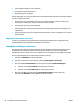Operation Manual
Table Of Contents
- Inleiding
- Papierladen
- Afdrukken
- Kopiëren
- Scan
- Faxen
- Het apparaat beheren
- Het verbindingstype van het apparaat wijzigen (Windows)
- Toepassingen van HP Webservices gebruiken (alleen modellen met aanraakscherm)
- HP Device Toolbox (Windows)
- HP Utility voor Mac OS X
- Functies voor productbeveiliging
- Besparingsinstellingen
- Het bericht Cartridge bijna leeg of Cartridge vrijwel leeg wordt weergegeven op het bedieningspaneel ...
- De tonercartridge vervangen
- Problemen oplossen
- Help-systeem op het bedieningspaneel (alleen modellen met aanraakscherm)
- Betekenis van lampjes op het bedieningspaneel (alleen LED-model)
- Informatiepagina’s afdrukken
- De fabrieksinstellingen herstellen
- Problemen met papierinvoer of -storingen oplossen
- Vastgelopen papier uit de uitvoerlade verwijderen
- Storingen in het gebied rondom de tonercartridge verhelpen
- Storingen verhelpen in de uitvoerbak
- Storingen verhelpen in de documentinvoer
- De afdrukkwaliteit verbeteren
- Kopieer- en scankwaliteit verbeteren
- Beeldkwaliteit fax verbeteren
- De glasplaat van de scanner controleren op vuil
- Resolutie-instelling voor het verzenden van faxen controleren
- De instelling voor licht/donker controleren
- Instellingen voor foutcorrectie controleren
- Instelling voor aanpassen aan paginagrootte controleren
- De oppakrollen en het scheidingskussen in de documentinvoer reinigen
- Naar een ander faxapparaat verzenden
- Faxapparaat van de afzender controleren
- Problemen met bekabelde netwerken oplossen
- Slechte fysieke verbinding
- De computer maakt gebruik van een onjuist IP-adres voor dit apparaat
- De computer kan niet met het apparaat communiceren
- Het apparaat maakt gebruik van de verkeerde koppelings- en duplexinstellingen voor het netwerk
- Nieuwe softwareprogramma's zorgen mogelijk voor compatibiliteitsproblemen
- Uw computer of werkstation is mogelijk niet juist ingesteld
- Het apparaat is uitgeschakeld of andere netwerkinstellingen zijn niet juist
- Problemen met draadloze netwerken oplossen
- Controlelijst draadloze verbinding
- Er kan niet worden afgedrukt met het apparaat na het voltooien van de draadloze configuratie
- Er kan niet worden afgedrukt met het apparaat en op de computer is een firewall van derden geïnstall ...
- De draadloze verbinding functioneert niet meer nadat de draadloze router of het apparaat is verplaat ...
- Er kunnen geen computers meer worden aangesloten op het draadloos apparaat
- De verbinding van het draadloos apparaat wordt verbroken wanneer er verbinding wordt gemaakt met een ...
- Het netwerk wordt niet weergegeven in de lijst met draadloze netwerken
- Het draadloos netwerk functioneert niet
- Diagnose van draadloos netwerk uitvoeren
- Storing op een draadloos netwerk verminderen
- Faxproblemen oplossen
- Onderdelen, benodigdheden en accessoires
- Index
●
Op de afgedrukte pagina's is toner uitgelopen.
●
De afgedrukte tekens zijn misvormd.
●
Afgedrukte pagina's zijn gekruld.
Gebruik altijd papier van een type en gewicht dat door dit apparaat wordt ondersteund. Volg deze richtlijnen
wanneer u het papier selecteert:
●
Gebruik papier van goede kwaliteit en dat vrij is van sneden, inkepingen, scheuren, vlekken, losse
deeltjes, stof, kreukels, gaten, nietjes en gekrulde of verbogen randen.
●
Gebruik papier waarop nog nooit is afgedrukt.
●
Gebruik papier dat is ontworpen voor laserprinters. Gebruik geen papier dat alleen is geschikt is voor
inkjetprinters.
●
Gebruik geen papier met een te ruw oppervlak. Gladder papier zorgt over het algemeen voor een beter
afdrukresultaat.
Omgeving van het product controleren
Controleer of het apparaat wordt gebruikt binnen de omgevingsspecificaties die zijn opgenomen in de
garantiebepalingen en de wettelijke mededelingen voor het product.
EconoMode-instellingen controleren
HP raadt doorlopend gebruik van de EconoMode af. Als de EconoMode voortdurend wordt gebruikt, is het
mogelijk dat de toner langer meegaat dan de mechanische onderdelen van de tonercartridge. Als de
afdrukkwaliteit slechter wordt en niet meer acceptabel is, is het verstandig de tonercartridge te vervangen.
Voer de volgende stappen uit als de hele pagina te donker of te licht is.
1. Selecteer de afdrukoptie vanuit het programma.
2. Selecteer het apparaat en klik vervolgens op de knop Eigenschappen of Voorkeuren.
3. Klik op het tabblad Papier/Kwaliteit en zoek vervolgens het gebied Kwaliteitsinstellingen.
●
Selecteer de instelling EconoMode als de hele pagina te donker is.
●
Selecteer de instelling FastRes 1200 als de hele pagina te licht is.
4. Klik op de knop OK om het dialoogvenster Documenteigenschappen te sluiten. Klik in het
dialoogvenster Afdrukken op de knop OK om de taak af te drukken.
98 Hoofdstuk 8 Problemen oplossen NLWW